Fortnite, şüphesiz oyun tarihinin en önemli fenomenlerinden biridir. 2017'de piyasaya sürüldü ve dünyayı kasıp kavurdu. Battle Royale modunun çıkışının ilk iki haftasında 10 milyon kişi oynadı. Sadece bir yıl sonra oyun dünya çapında 125 milyon oyuncuya ulaştı.

Fortnite'ın lansmanından bu yana elde ettiği başarı, indirmenin ve oynamanın ücretsiz olmasına bağlanabilir. Artık geçmiş nesillere göre daha güçlü bilgisayarlara ve oyun seçeneklerine sahip olan genç oyunculara özellikle çekici geliyor.
Oyun deneyimini geliştiren daha yeni teknoloji ne olursa olsun, oyun mekaniği ve ilgi çekici oyun, oyuncuları cezbeder. Karikatürize tasarımıyla Fortnite, kendini oyunun içine çekmeyi geliştirmenin bir yolu olarak hiper-gerçekçi ortamlara odaklanmayan, rahat ve eğlenceli bir oyun olarak kabul ettirdi.
onlar bilmeden snapchat resimleri nasıl kaydedilir
Oyunun bu kadar yaygın bir şekilde erişilebilir olmasıyla, muhtemelen arenaya gitmek için uçan otobüse binen oyunculardan birisiniz. Bu nedenle, Fortnite oynamak için ne kadar zaman harcadığınızı öğrenmek istemeniz tamamen mümkündür.

Fortnite'ta Oynanan Saatleri Almak
Fortnite'ta ne kadar süre oynadığınızı kontrol etmenin en iyi yolu, Epic'in özel uygulaması olan 'Epic Game Launcher'dır. Başlatıcı, Epic'in oyunları hakkında tonlarca bilgi sağlar ve satın aldığınız tüm oyunlara genel bir bakış sunar. Ayrıca uygulamadan Epic'in oyunlarını satın alabilir, yükleyebilir ve başlatabilirsiniz.
Elbette, bilgisayarınızda Fortnite oynadıysanız, bu otomatik olarak başlatıcının kurulu olduğu anlamına gelir. Aksi takdirde, oyunu başlatmanın tek yolu Epic'in başlatıcı uygulaması olduğu için oyunu oynayamazsınız.
Oyunu arkadaşının bilgisayarında oynadıysan ve kendi bilgisayarında oynamak istiyorsan şu adresten Epic Game Launcher'ı indir: Epic'in web sitesi . Ayrıca şu adrese de erişebilirsiniz: Epic Launcher'ı indir direkt olarak.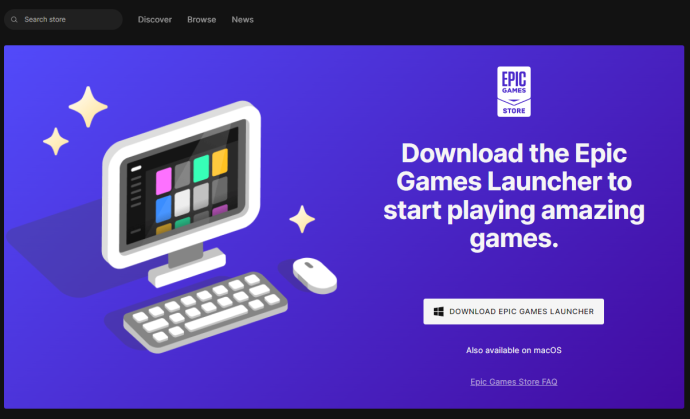
Windows/Mac/Linux Kullanılarak Kaç Saat Oynandığını Görme
Fortnite'ın tadını çıkarmak için harcadığınız süreyi belirlemek için şu adımları izleyin:
- Epic Games Başlatıcı'yı açın.
Not : Tip Epic Games Başlatıcı Hızlı bir şekilde bulmak için Pencerenin arama çubuğunda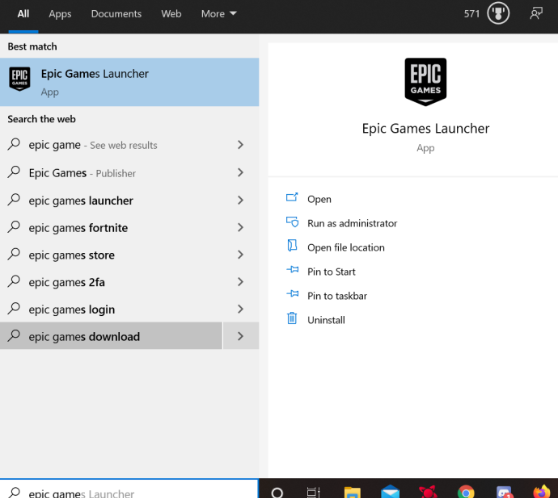
- Tıklamak Kütüphane soldaki menüde.
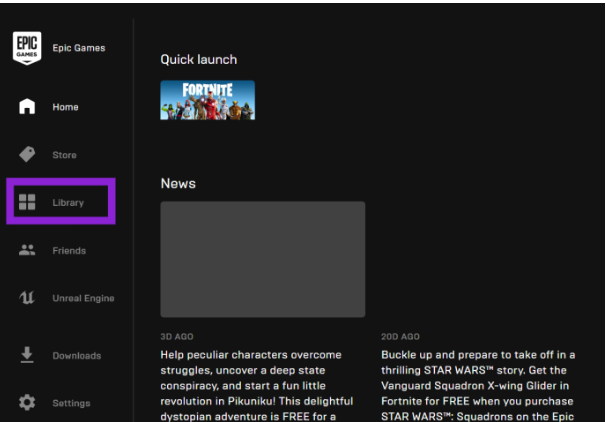
- Fortnite'ı bulun ve altındaki üç noktalı menüye tıklayın.
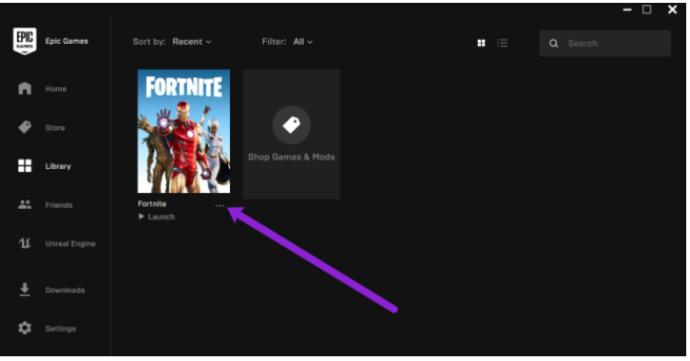
- Hakları için Oynadın , tam olarak ne kadar Fortnite oynadığınızı göreceksiniz.
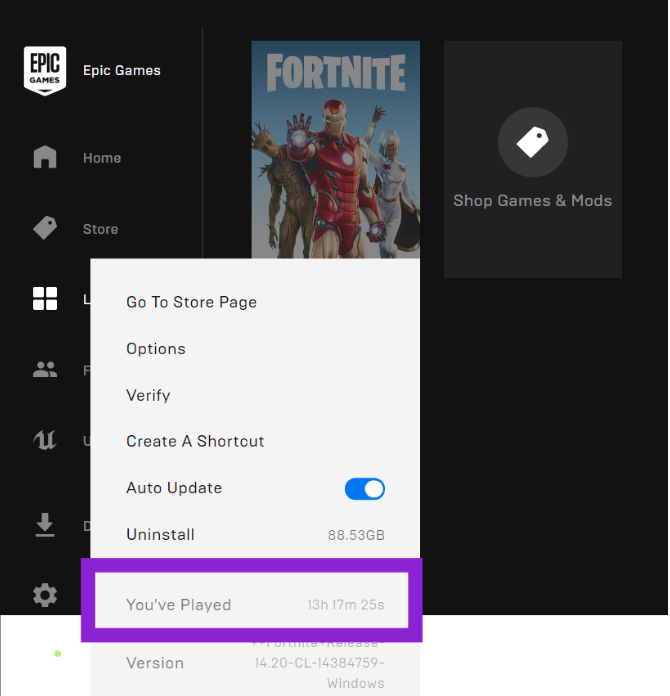
Ne kadar süre oynadığınıza bağlı olarak Epic Games size saatler yerine günleri gösterebilir. Bunun kaç saat olduğunu öğrenmek istiyorsanız günleri 24 ile çarpın. Örneğin, Fortnite'ı toplam 12 gün oynadıysanız, bu 288 saate karşılık gelir.
Epik Oyun İstatistikleri Eksikliği
Fortnite'ın oldukça rekabetçi bir çok oyunculu savaş arenası olduğunu unutmayın. Böylesine büyük bir takiple, oyun istatistikleri oyuncular için hayati önem taşır. Ne yazık ki, bu özellik oyun çıktığından beri son derece güvenilir değil.
Bir noktada Epic, oynatma süresi sayacını tamamen kaldırmaya bile karar verdi. Bu özelliğin sunucularında neden olduğu stresi azaltmak istediler. Sayaç sonunda geri yüklendi, ancak Epic, bu özelliğin eksikliğinden şikayet eden oyuncuları pek umursamadı.
Kurtarma Görevlisi Üçüncü Taraf
Oynama süresi sayacında olduğu gibi, oyuncular oyun istatistiklerinin iyileştirilmesi için sürekli kampanya yürütürler. Epic'in bu alanda pek fazla ilerleme sağlamaması nedeniyle, birçok üçüncü taraf web sitesi oyunculara tam olarak ihtiyaç duydukları şeyi sunuyor. Ve oyuncuların oyun içi istatistiklerini Epic'in şimdiye kadar yaptığından daha iyi takip ettikleri ortaya çıktı.
gibi web siteleri Fortnite Takipçisi , Fortniteİzci , Ve Fortnite İstatistikleri , birkaç isim vermek gerekirse, tüm Fortnite oyuncularını kolayca derecelendirebilecek birçok ilgili bilgi sunar. Bu, istatistiklerinizi hızlı bir şekilde bulmanızı sağlar. Tek yapmanız gereken web sitesine Epic Games kullanıcı adınızı girmek.
spotify'da yerel dosyalara nasıl erişilir
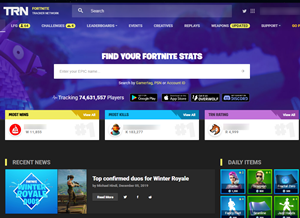
Puan durumu tablosuna baktığınızda bir oyuncunun kaç öldürme, galibiyet ve maç sayısına ulaştığını görebilirsiniz. Ayrıca o oyuncu için toplam puan ve performans istatistikleri sağlar.
Toplam puan, oyuncuların bir maç sırasında kaç oyun içi puan elde ettiğini gösterir. Örneğin bir cephane kutusu açtığınızda 25 puan alıyorsunuz. Bir altın bulursanız, puanınız 100 artar. Öte yandan zafer, size 2000 puan kazandırır. Ve eğer solo oynadıysanız. Bir takımın parçası olsaydın, bunun iki katını alırdın!
Öldürme-Ölme Oranı veya Kazanma Oranı gibi bilgiler bir oyuncunun ne kadar iyi olduğunu gösterir. Bir kullanıcı on binlerce maç oynadıysa ve yüksek performans oranına sahipse, bu, olağanüstü bir Fortnite oyuncusu aradığınızın oldukça iyi bir göstergesidir.
İster Fortnite'a yeni başlıyor ister deneyimli bir oyuncu olun, oyunu oynamak için ne kadar zaman harcadığınızı takip etmek iyidir. Bu, gelişigüzel oynadığınız bir şeyse, bu süreyi makul bir seviyede tutmalı, günlük işlerinizi aksatmasına izin vermemelisiniz. Ancak profesyonel bir seviyeye ulaşmak istiyorsanız oyun süresi çok yüksek olmalıdır!
Oyun süresi istatistiklerini ne kadar yararlı buluyorsunuz? Üçüncü taraf bir uygulama indirmek zorunda mıydınız? Deneyimlerinizi aşağıdaki yorum bölümünde paylaşın.
Fortnite Oynanma Süresi SSS
PS4'ümde kaç saat Fortnite oynadığımı görebilir miyim?
Sony, ne kadar oynadığımızı bize gösterme konusunda pek işbirliği yapmadı. Başarılar aracılığıyla oyundaki zamanınız hakkında çok şey öğrenebilirsiniz, ancak bu yazıyı yazarken Oynanan Süre seçeneği yoktur.
Sony bir kez bir toparlama özelliği sunmuştu, ancak bu uzun sürmedi. Teorik olarak konuşursak, bir Epic Games hesabıyla kaydolursanız, oynadığınız süreyi bir bilgisayardaki başlatıcıda görebilirsiniz. İşte hakkında bazı bilgiler PS4'te Kaç Saat Oynandığını Nasıl Görebilirsiniz? .
Xbox One'ımda Fortnite için oynanan süreyi görebilir miyim?
Yazma sırasında, Xbox, PS4 muadilinden biraz daha işbirlikçidir. Resmi Kulüp menüsünü ziyaret etmeniz ve 'İstatistikler'i tıklamanız gerekir.
Switch'te Fortnite için oynanan süreyi görebilir miyim?
Evet! Neyse ki, Nintendo Switch herhangi bir oyun için oynama sürenizin istatistiklerini görmeyi kolaylaştırıyor. Tek yapmanız gereken, ana ekranın sol üst köşesindeki profil simgenize tıklamak. Profil sekmesinden sağa doğru ilerleyin ve Fortnite'a gidin.
Burada, göreceksin *** saat veya daha fazla oynandı .
normal bir televizyonda netflix nasıl izlenir








